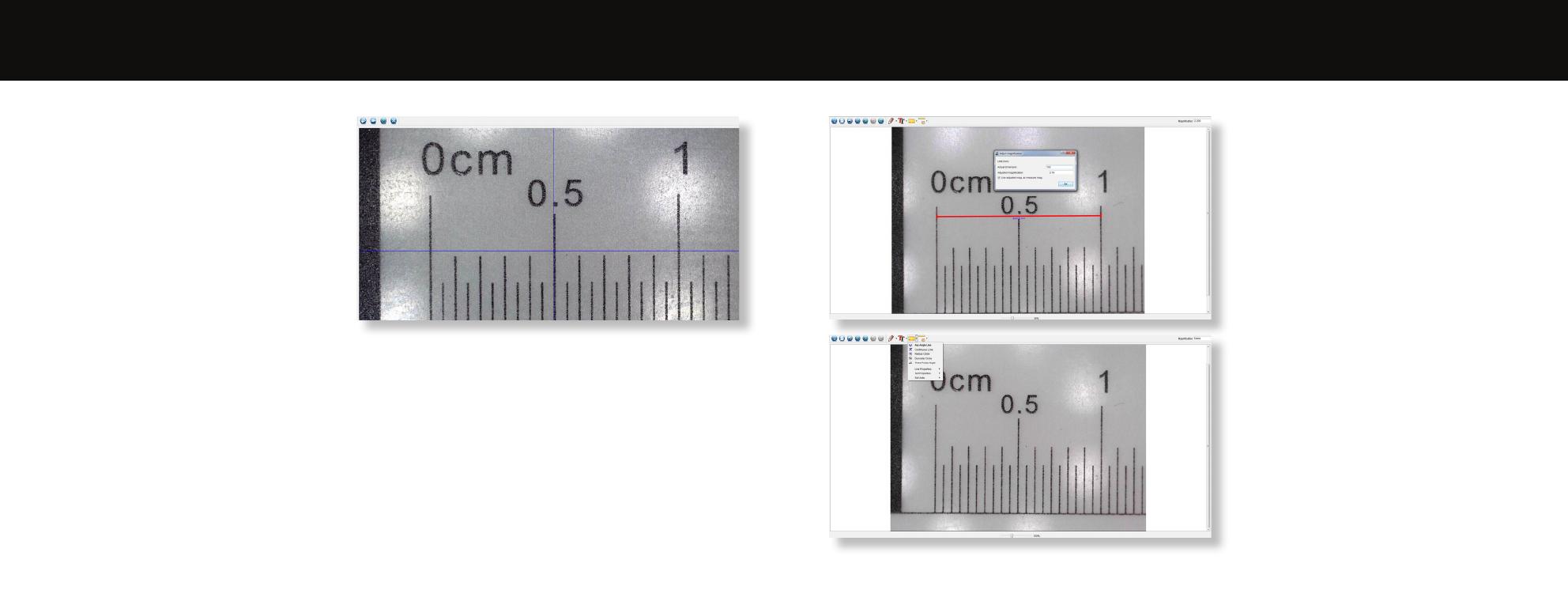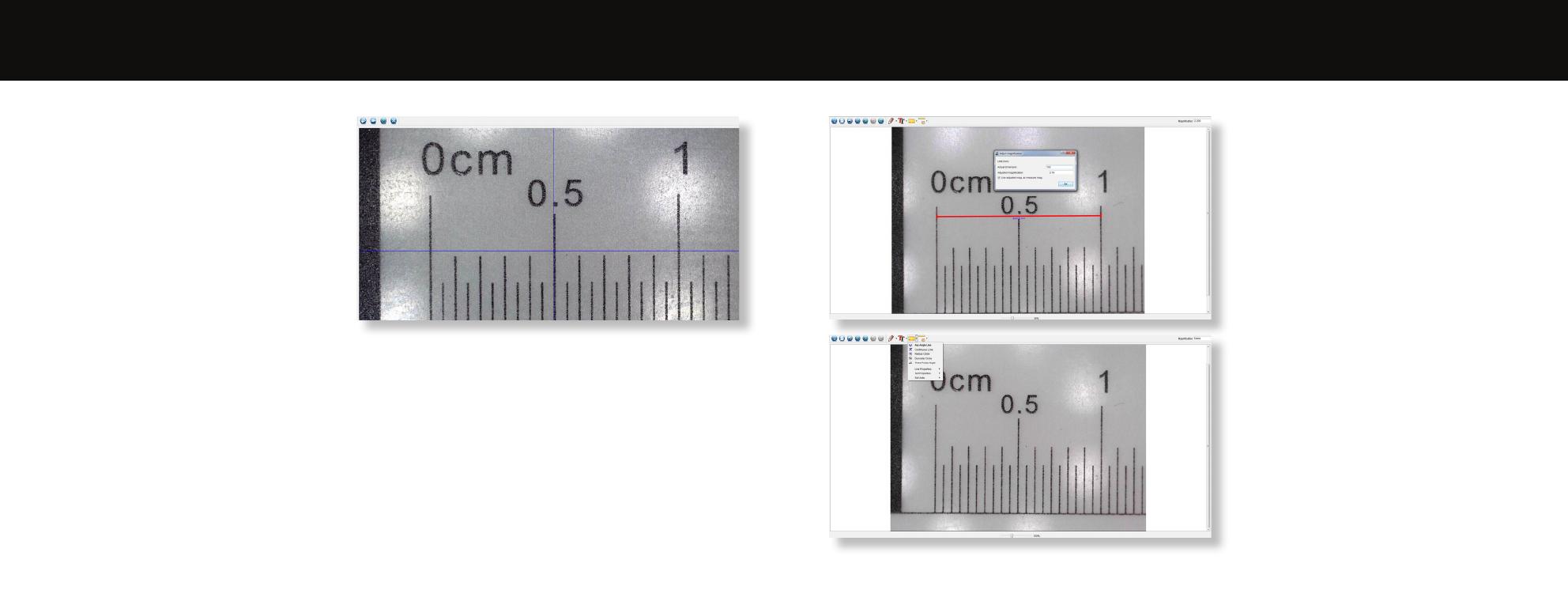
10 11
Calibración
Asegúresedeque“Mostrarcruce”esté
encendido, vaya a “Opciones> Guía XY>
Acvar/Desacvar”.
El microscopio pasará de forma
predeterminada al cruce “On”, le
recomendamos que lo deje encendido.
Paso 1 Enfoque el microscopio en la regla
de calibración suministrada, ajuste la
rueda de aumento hasta que la imagen
seaclara.Tomeunafotograadelárea
seleccionada cuando las líneas de la regla
sean paralelas a las guías XY azules, como
se muestra en la imagen.
Paso 2 Haga doble clic en la imagen
capturada para ingresar a la interfaz de
medición.
Paso 3Unavezquelaimagenesté
abierta, haga clic en el icono de
calibración. Usando el mouse, haga clic
enlospuntosdeinicioynal;debes
saber la distancia entre los puntos
(usando la regla). Aparecerá un cuadro
de diálogo, ingrese el valor exacto de la
mediciónen‘Dimensiónreal’.Elsoware
calibraráautomácamentelatasade
aumento. Haga clic en “Aceptar” y la tasa
de aumento ajustada se mostrará en la
esquina superior derecha.
Paso 4 Ahora, usando ‘Cualquier línea de
ángulo’, debajo del icono de medición,
mida la misma distancia nuevamente Si
el valor medido es aproximadamente
el mismo que el valor real, entonces la
calibración ha sido exitosa.
Calibración y mediciones